Se você procura um bom gravador de tela, o Kazam screencaster pode ser o que você precisa. Ainda mais agora que ele recebeu suporte a Webcam e YouTube Live, além de indicador de teclado e de clique do mouse na tela.
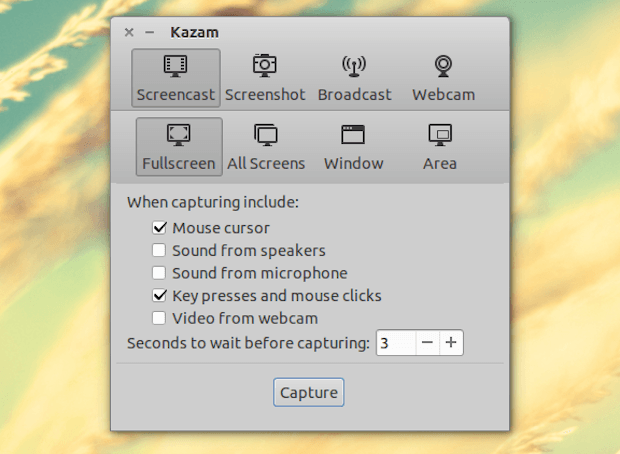
Kazam é um gravador de tela e ferramenta de screenshot para Linux, baseada no GStreamer. O programa suporta a gravação de toda a tela (com suporte a multi monitor), uma janela ou uma área, vem com suporte aos formatos de vídeo MP4 (H264), WebM (VP8) e AVI (RAW, Huffyuv e sem perdas JPEG), além de permitir framerate customizáveis, mostrar/ocultar o mouse durante a gravação, gravar o som dos alto-falantes e/ou microfone, atalhos de teclado, atraso configurável antes de capturar e salvar arquivo automaticamente.
A versão 1.5.3 do Kazam inclui alguns novos recursos muito úteis como o suporte para webcams (pode gravar apenas a webcam ou ele pode exibir o webcam em uma janela no alto do screencast), suporte a YouTube Live, indicador de teclado e indicador de clique do mouse na tela e nova contagem regressiva.
Aqui estão os screenshots com algumas dessas mudanças:
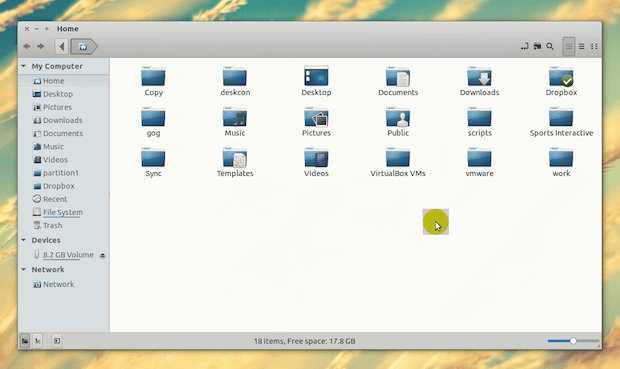
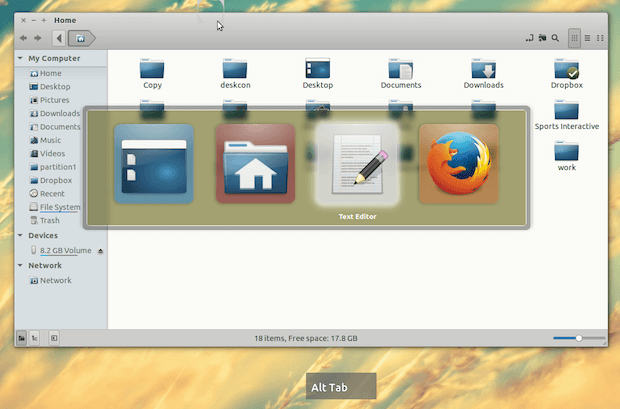
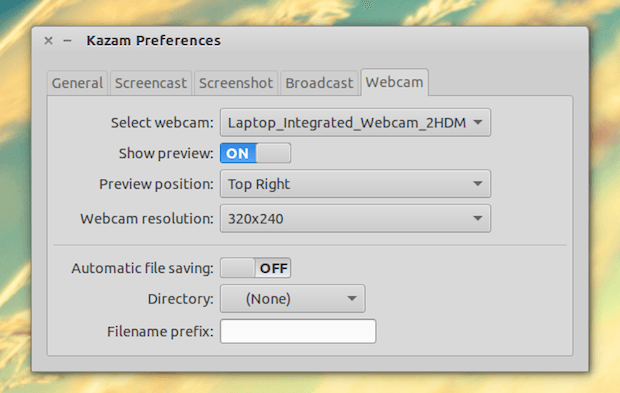
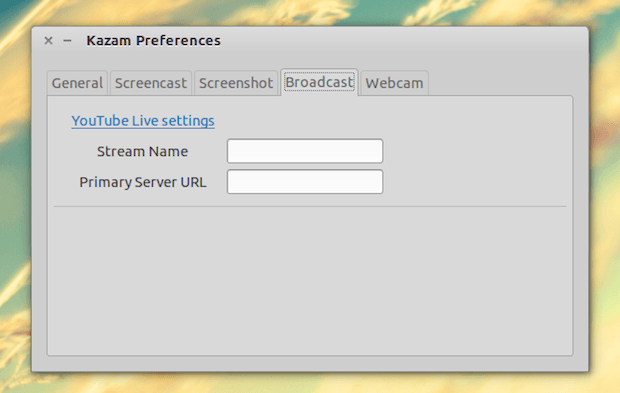
Conheça melhor o Kazam screencaster
Para saber mais sobre esse programa, clique nesse link.
Como instalar o Kazam screencaster no Ubuntu e seus derivados
Kazam está disponível nos repositórios oficiais do Ubuntu, mas é uma versão antiga que ele não tem os novos recursos mencionados neste artigo. Para instalar o Kazam screencaster no Ubuntu e ainda poder receber automaticamente as futuras atualizações dele, você deve fazer o seguinte:
Passo 1. Abra um terminal (no Unity use as teclas CTRL + ALT + T);
Passo 2. Se ainda não tiver, adicione o repositório do programa com este comando:
sudo add-apt-repository ppa:kazam-team/unstable-seriesPasso 3. Atualize o APT com o comando:
sudo apt-get updatePasso 4. Agora use o comando abaixo para instalar o programa;
sudo apt-get install kazam python3-cairo python3-xlibUma vez instalado, inicie o programa digitando no Dash:kazam
Via webupd8
Não está aparecendo algo?
Este post é melhor visualizado acessando direto da fonte. Para isso, clique nesse link.